指定所收到傳真文件的列印方法
有兩種功能可讓您更有效率地列印傳真收到的文件,同時維持易讀性:自動執行的功能和您可手動指定的功能。
自動執行的列印功能
機器會執行下列其中一項功能,以最適合的尺寸和方向,列印收到的文件:
在列印時旋轉圖像(圖像旋轉)
如果收到的傳真,其尺寸符合紙匣中所裝入紙張的尺寸,但方向不同,則機器會自動將圖像順時針旋轉90度後印出。
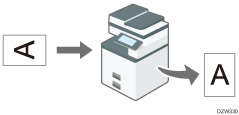
將不會針對B5尺寸的文件進行圖像旋轉。
根據所收到文件的尺寸來選擇紙張
機器會根據所接收文件的尺寸,選擇裝入相同尺寸紙張的紙匣,並自動列印文件。
機器只能接收三種垂直方向長度的傳真文件:210mm(8.27英吋,A4
 )、257mm(10.12英吋,B4 JIS
)、257mm(10.12英吋,B4 JIS )和297mm(11.69英吋,A3
)和297mm(11.69英吋,A3 )。垂直長度短於210mm的任何文件,都會視為垂直長度210mm的文件接收。此文件會以和原稿相同的水平長度接收。
)。垂直長度短於210mm的任何文件,都會視為垂直長度210mm的文件接收。此文件會以和原稿相同的水平長度接收。
![]()
如果有超過一個以上的紙匣,裝入了相同尺寸的紙張,您可以在[系統設定]
 [紙匣紙張設定]
[紙匣紙張設定] [紙匣優先順序:傳真]中,指定選擇紙匣的順序。
[紙匣優先順序:傳真]中,指定選擇紙匣的順序。
將一個頁面列印在多張紙上,或是將頁面縮小以列印在單張紙上
如果所收到文件的寬度,大於任何紙匣中所裝入的紙張,機器會將收到的頁面分割,然後列印在多張紙上,或是將頁面縮小,然後列印在單張紙上。
如果紙張和所接收頁面的寬度差距大於20mm(0.8英吋)
會將該頁面分割並列印於多張紙上。在頁面分割處會列印對位標記(*),分割線周圍約10mm(0.4英吋)的區域會重複列印在兩張紙上。
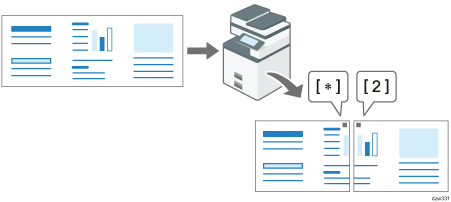
如果紙張和所接收頁面的寬度差距小於20mm
會將該頁面縮小以列印在單張紙上。
必要時可關閉此項功能。
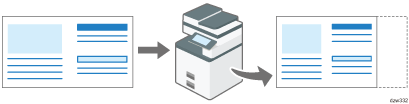
![]()
您可以變更下列的設定。聯絡您的服務代表。括號中的設定為原廠預設值。
列印分隔標記(開啟)
重疊列印(開啟)
重疊寬度:選擇4 mm、10 mm或15 mm(10 mm)
系列列印的建議尺寸:指定5 mm到155 mm之間的5 mm步進調幅(當原稿長度比紙張長度大20 mm時)
根據預設設定自動執行的列印功能
透過事先指定列印接收文件的方法,您就可以用各種方式列印收到的文件。
將A5![]() 、A4
、A4![]() 、81/2 × 51/2
、81/2 × 51/2![]() 或81/2 × 11
或81/2 × 11![]() 尺寸的多頁文件合併列印到單頁上
尺寸的多頁文件合併列印到單頁上
後續接收到兩個或更多個同樣尺寸的頁面時(A4![]() 或A4
或A4![]() ),如果紙匣中未裝入具有相同尺寸和方向的紙張,則機器會將每兩頁合併列印於單張紙上,如下列所示。
),如果紙匣中未裝入具有相同尺寸和方向的紙張,則機器會將每兩頁合併列印於單張紙上,如下列所示。
A5
 尺寸的文件:縮小、並排合併列印於A4
尺寸的文件:縮小、並排合併列印於A4 紙張上
紙張上A4
 尺寸的文件:合併且並排列印於A3
尺寸的文件:合併且並排列印於A3 紙張上
紙張上81/2 × 51/2
 尺寸的文件:合併且並排列印於81/2 × 11
尺寸的文件:合併且並排列印於81/2 × 11 的紙張上
的紙張上81/2 × 11
 尺寸的文件:合併且並排列印於11 × 17
尺寸的文件:合併且並排列印於11 × 17 的紙張上
的紙張上
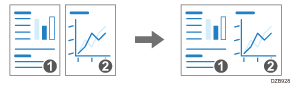
關於設定的詳細資訊,請參閱收到包含多頁的文件時,將頁面合併列印於紙張的單面上。
將文件中的兩頁縮小,然後列印於單頁上
機器可針對通常會在分割後列印於兩張紙上的頁面,將此頁面縮小後列印於單頁上(縮小頁面)。
如果收到B4 JIS尺寸的文件,但裝入的是A4尺寸
 的紙張,而無法使用B4 JIS紙張時:
的紙張,而無法使用B4 JIS紙張時:會將此文件縮小後列印於單張A4
 紙上。
紙上。如果收到A3尺寸的文件,但裝入的是B4 JIS尺寸的紙張,而無法使用A3紙張時:
會將此文件縮小後列印於單張B4 JIS紙上。
使用這項功能時,列印品質可能會下降。
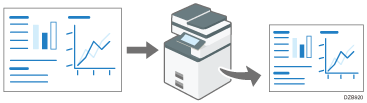
關於設定的詳細資訊,請參閱將收到的文件縮小後列印在單頁紙上。
只列印在與收到文件具有相同尺寸和方向的紙張上
只有當任何紙匣提供了和文件具有相同尺寸與方向的紙張時,機器才會列印收到的文件(符合尺寸的列印)。當所有來源紙匣皆未裝入最符合尺寸的紙張時,會顯示「添加紙張」。在來源紙匣中裝入具有適合尺寸的紙張。
關於設定的詳細資訊,請參閱只在可使用與收到文件具有相同尺寸和方向的紙張時進行列印。
在收到包含多頁的文件時,列印於紙張的雙面
如果在[傳真功能] [接收設定]中啟用了雙面列印,而且下列所有的條件皆符合時,會將文件列印於紙張的雙面:
[接收設定]中啟用了雙面列印,而且下列所有的條件皆符合時,會將文件列印於紙張的雙面:
收到的文件包含相同尺寸的頁面
在其中一個紙張來源紙匣中,裝入了和所收到文件尺寸相同的紙張
文件的所有頁面皆已成功地接收到機器的記憶體中
![]() 在[首頁]畫面上,按下[設定]。
在[首頁]畫面上,按下[設定]。
![]() 在[設定]畫面上,按下[機器功能設定]。
在[設定]畫面上,按下[機器功能設定]。
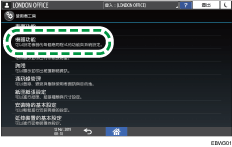
![]() 按下[傳真功能]
按下[傳真功能] [接收設定]
[接收設定] [雙面列印]。
[雙面列印]。
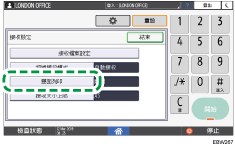
![]() 按下[開啟],然後按下[確定]。
按下[開啟],然後按下[確定]。
![]() 在指定設定之後按下[首頁](
在指定設定之後按下[首頁]( )。
)。
![]()
指定雙面列印時,如果列印待傳送檔案或已儲存的檔案,會將頁面列印於紙張的雙面。
取決於所收到文件的方向,正面和背面的垂直方向可能會顛倒。
同時指定雙面列印和合併2份原稿時,將會停用合併2份原稿的功能。
收到包含多頁的文件時,將頁面合併列印於紙張的單面上
請在[傳真功能]的[參數設定]中,設定此項功能。
![]() 在[首頁]畫面上,按下[設定]。
在[首頁]畫面上,按下[設定]。
![]() 在[設定]畫面上,按下[機器功能設定]。
在[設定]畫面上,按下[機器功能設定]。
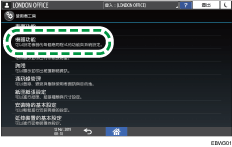
![]() 按下[傳真功能]
按下[傳真功能] [初始設定]
[初始設定] [參數設定],來顯示條件參數操作畫面。
[參數設定],來顯示條件參數操作畫面。
![]() 按下條件參數編號[10],然後按下位元編號[1],來將目前的值變更為「1」。
按下條件參數編號[10],然後按下位元編號[1],來將目前的值變更為「1」。
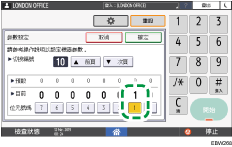
![]() 按下[確定]。
按下[確定]。
![]() 在指定設定之後按下[首頁](
在指定設定之後按下[首頁]( )。
)。
![]()
同時指定雙面列印和合併2份原稿時,將會停用合併2份原稿的功能。
將收到的文件縮小後列印在單頁紙上
請在[傳真功能]的[參數設定]中,設定此項功能。
![]() 在[首頁]畫面上,按下[設定]。
在[首頁]畫面上,按下[設定]。
![]() 在[設定]畫面上,按下[機器功能設定]。
在[設定]畫面上,按下[機器功能設定]。
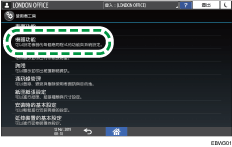
![]() 按下[傳真功能]
按下[傳真功能] [初始設定]
[初始設定] [參數設定],來顯示條件參數操作畫面。
[參數設定],來顯示條件參數操作畫面。
![]() 按下條件參數編號[10],然後按下位元編號[3],來將目前的值變更為「1」。
按下條件參數編號[10],然後按下位元編號[3],來將目前的值變更為「1」。
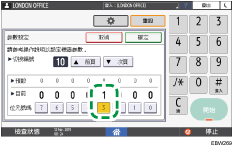
![]() 按下[確定]。
按下[確定]。
![]() 在指定設定之後按下[首頁](
在指定設定之後按下[首頁]( )。
)。
![]()
指定符合尺寸列印功能時,將會停用頁面縮小功能。
只在可使用與收到文件具有相同尺寸和方向的紙張時進行列印
請在[傳真功能]的[參數設定]中,設定此項功能。
![]() 在[首頁]畫面上,按下[設定]。
在[首頁]畫面上,按下[設定]。
![]() 在[設定]畫面上,按下[機器功能設定]。
在[設定]畫面上,按下[機器功能設定]。
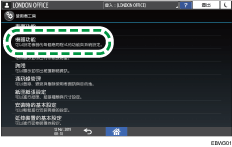
![]() 按下[傳真功能]
按下[傳真功能] [初始設定]
[初始設定] [參數設定],來顯示條件參數操作畫面。
[參數設定],來顯示條件參數操作畫面。
![]() 按下條件參數編號[05],然後按下位元編號[5],來將目前的值變更為「1」。
按下條件參數編號[05],然後按下位元編號[5],來將目前的值變更為「1」。
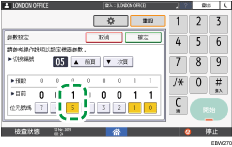
![]() 按下[確定]。
按下[確定]。
![]() 在指定設定之後按下[首頁](
在指定設定之後按下[首頁]( )。
)。
